1.安装及环境变量配置
目前安装好像都自动配置环境变量,但是我尝试下载包的时候发现路径不对

发现还需要在cmd里进行如下配置
1 | >npm config set prefix “E:\nodejs\node_global” |
然后打开安装目录的node_modules\npm\npmrc
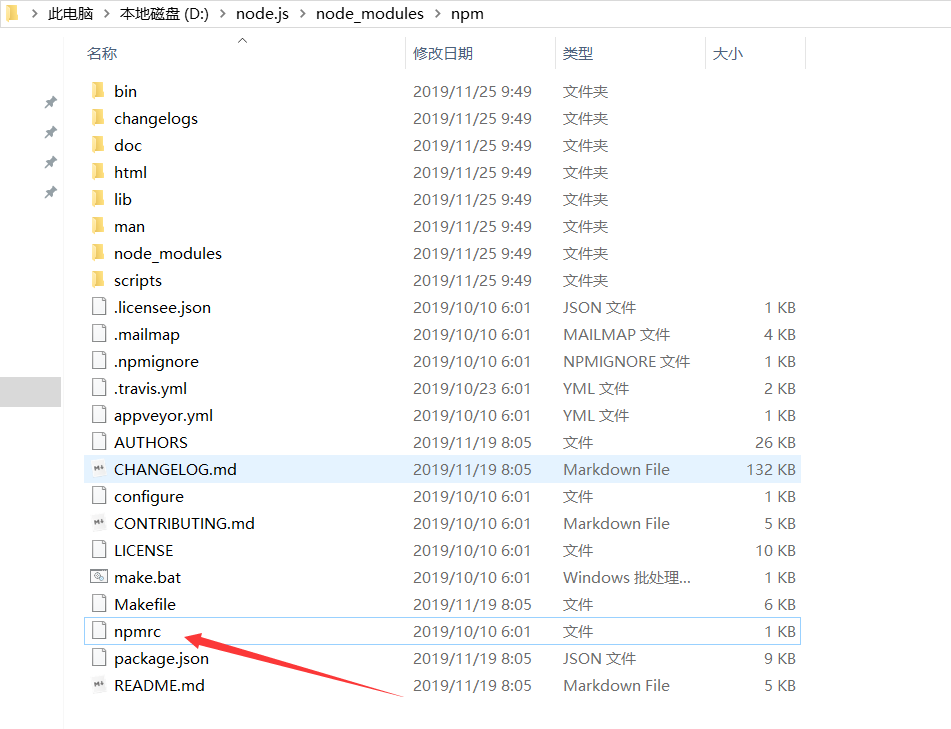
打开之后进行如下配置
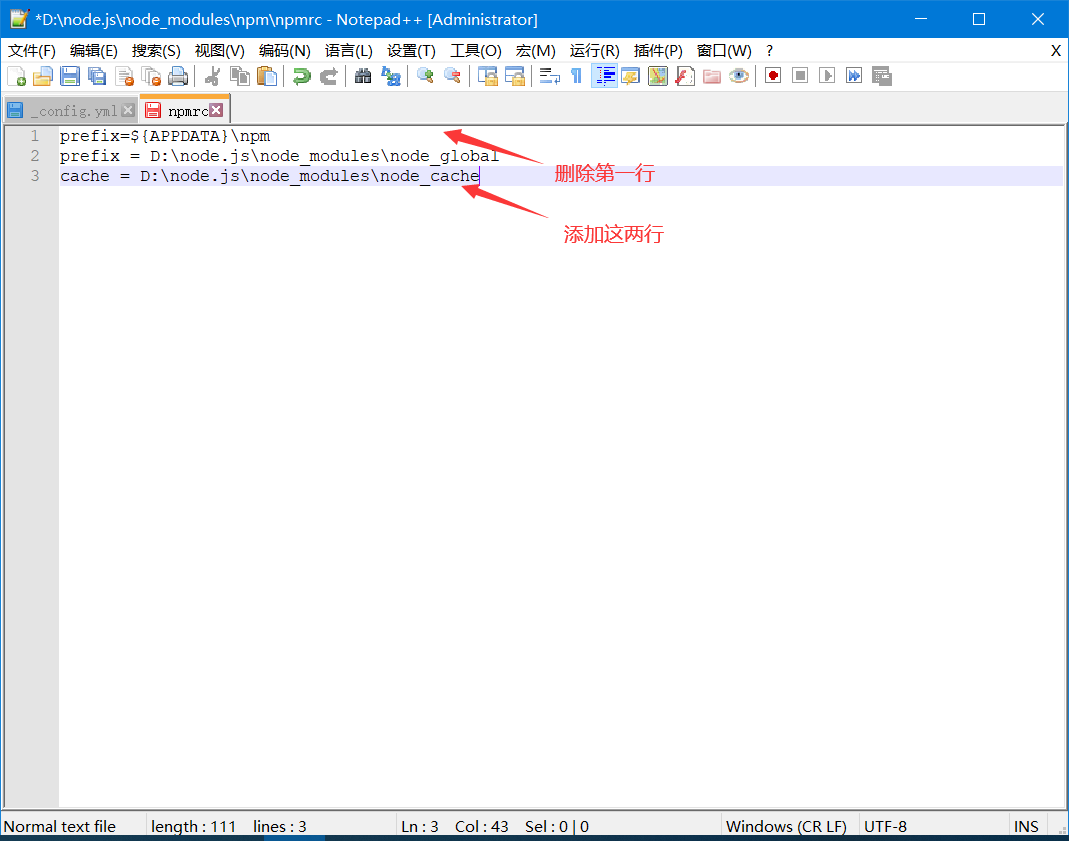
新建NODE_PATH
1 | D:\nodejs\node_modules |
在系统Path变量里添加
1 | D:\nodejs\node_modules |
配置完成后可以通过安装一个集成几个翻译平台的命令行工具作测试:

注意此处的路径,这个路径是设置的全局保存的路径,如果路径不对,则是上述的npmrc没有生效。
看下效果:
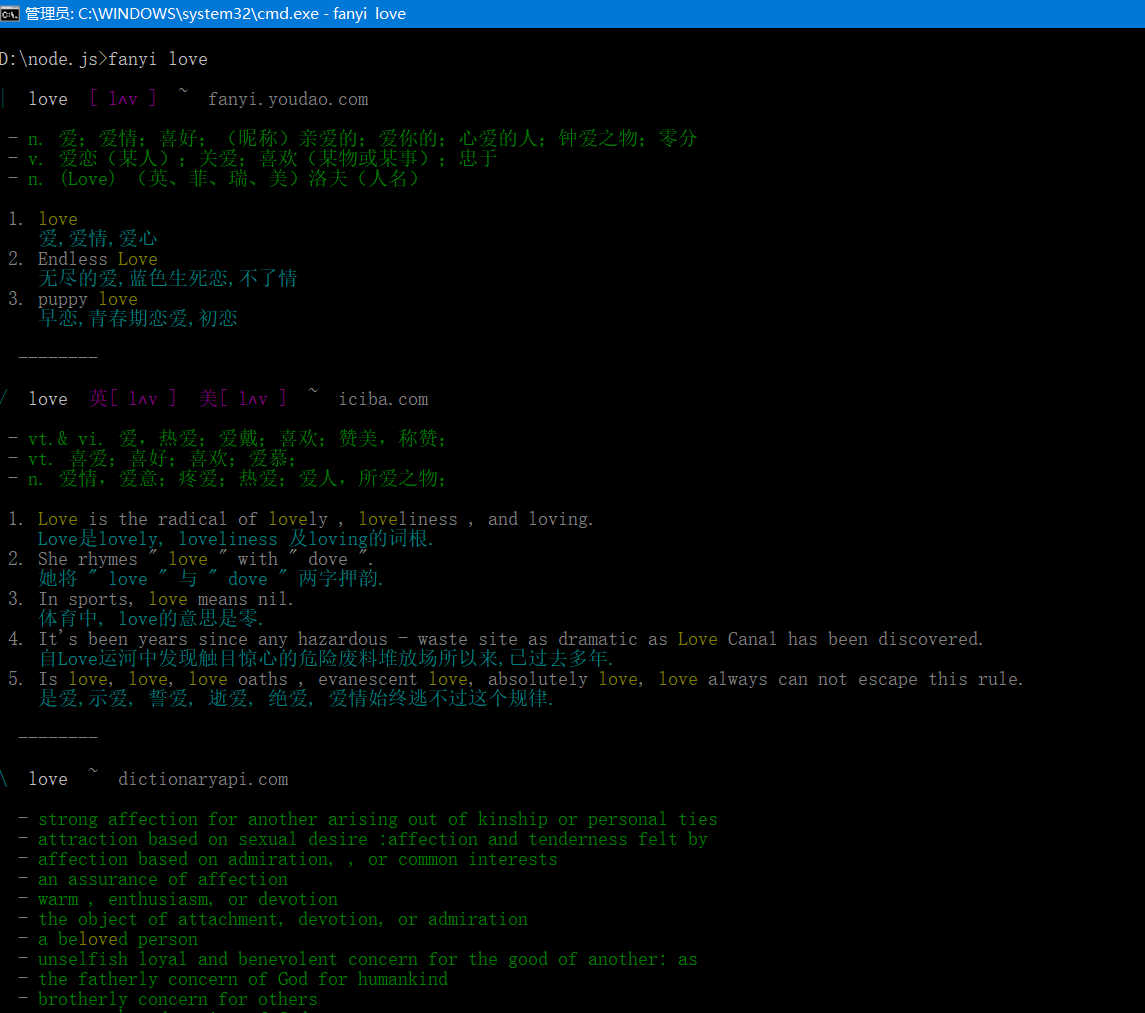
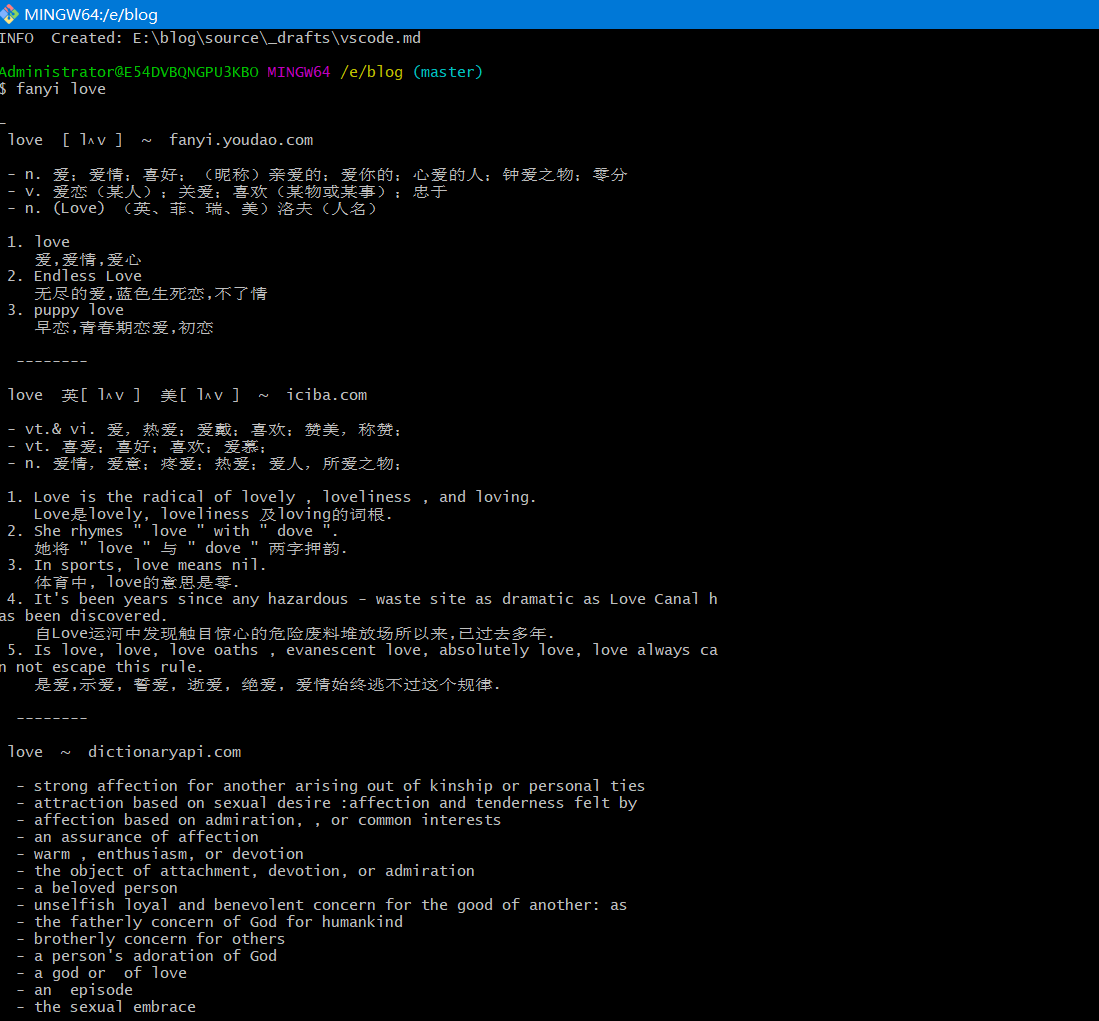
2.YARN包管理器
如果说npm是皇家正统,那么yarn就是爵士大将军!yarn基于node,并且速度更快,能自动缓存你下载过的包,让你在离线、重复下载时不需要通过去网上拉取文件,直接在本地就可以安装你需要的包!并且,yarn分离的各个包的安装过程,合理排队,不产生高频请求,单个包安装失败并不影响其他包的安装,有效的重试机制等!
yarn有多个类别的包提供安装 官网下载
或者使用npm安装:
1
2
3
4
5D:\nodejs>npm install -g yarn
D:\nodejs\node_global\yarnpkg -> D:\nodejs\node_global\node_modules\yarn\bin\yarn.js
D:\nodejs\node_global\yarn -> D:\nodejs\node_global\node_modules\yarn\bin\yarn.js
+ yarn@1.19.2
added 1 package in 1.112s
yarn的教程参照官网
3.VSCode插件
之前出过 Sublime的使用教程,有兴趣的可以康康。
言归正传,开始介绍VSCode的插件。
1.Chinese(Simplified) language
语言插件,vscode默认语言英语,需要安装其他语言插件;
如果安装重启vscode没哟起效,在 locale.json 中添加 “locale”: “zh-cn”,即可载入中文(简体)语言包。要修改 locale.json,你可以同时按下 Ctrl+Shift+P 打开命令面板,之后输入 “config” 筛选可用命令列表,最后选择配置语言命令。
2.Auto Rename Tag 标签自动重命名(当然如果你使用的是pug语法可以忽略)
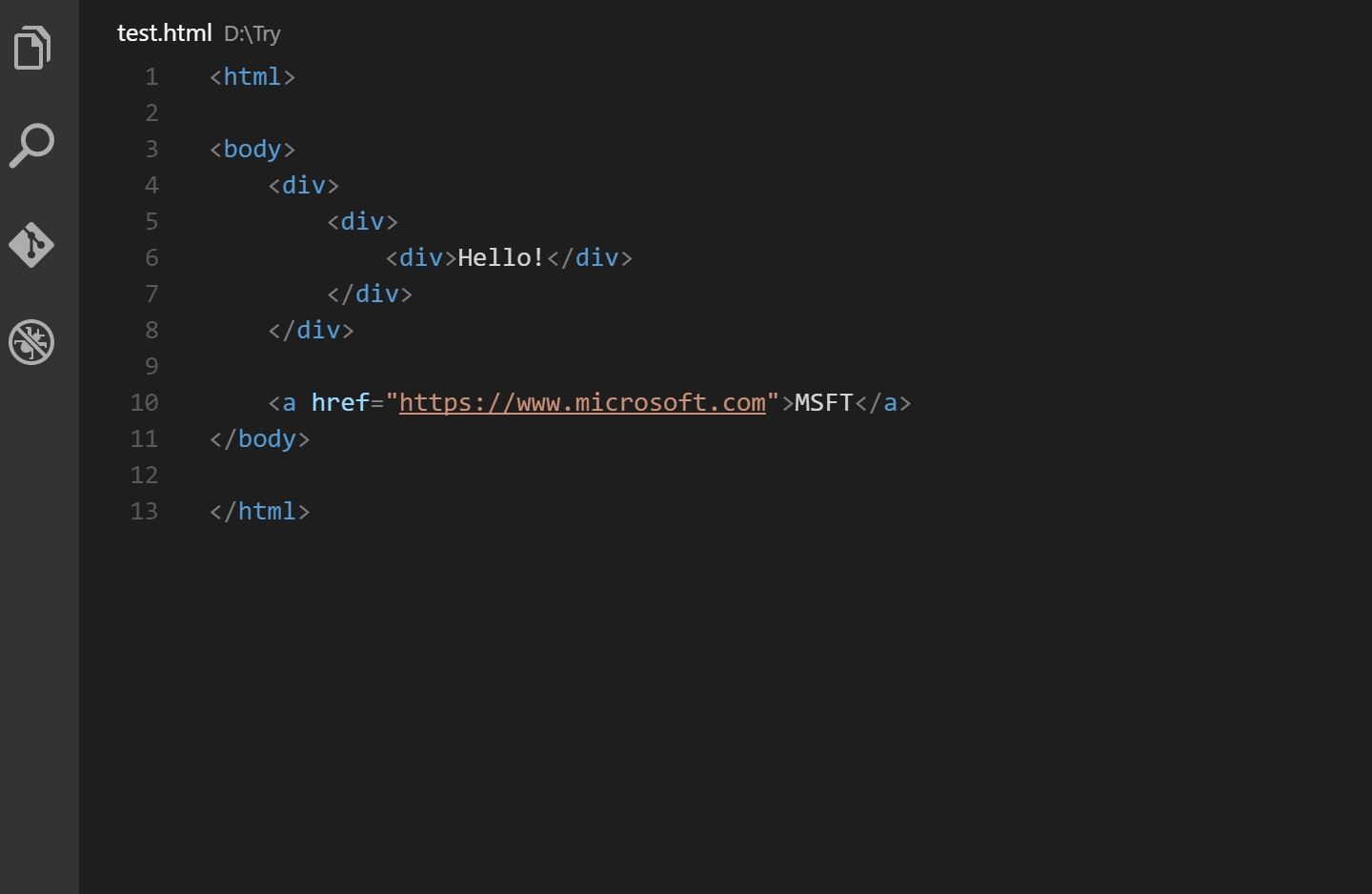
3.代码美化工具 Beautify
该插件支持js、josn、css、sass和html的代码美化
- css快速预览与修改工具
CSS Peek,支持css的快速跳转
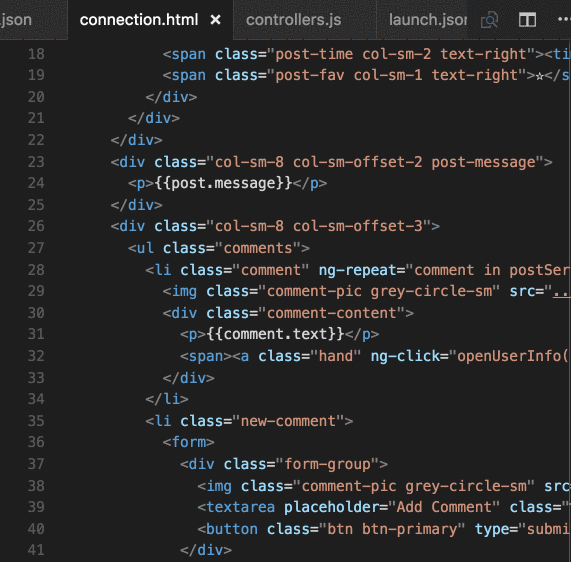
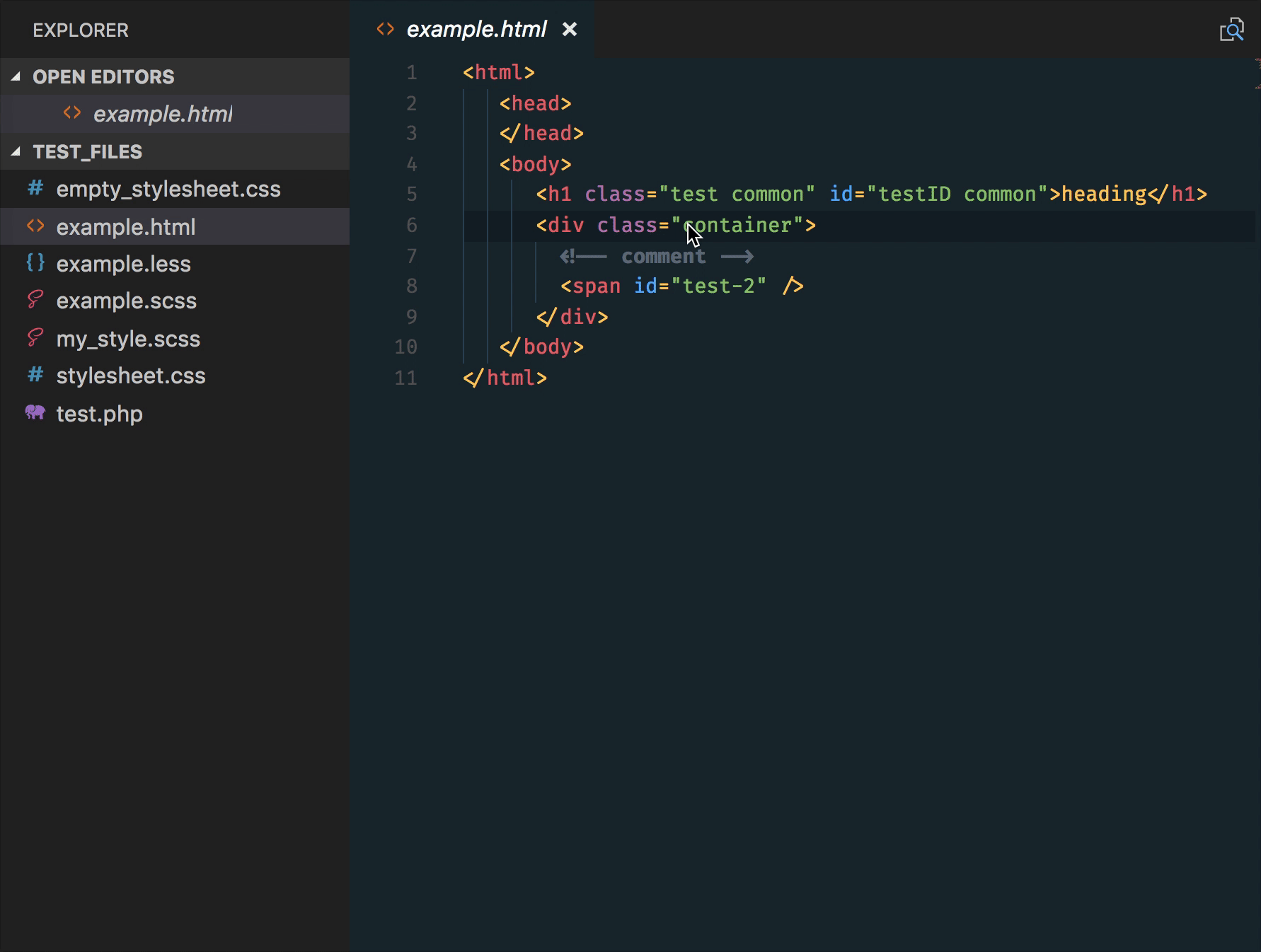
如果你对思考怎么写一个css的名称很苦恼的话还可以装个IntelliSense for CSS class names in HTML插件
4.图标库 Material Icon Theme 对当前流星雨烟和后缀名进行单独匹配好看又丰富的图标
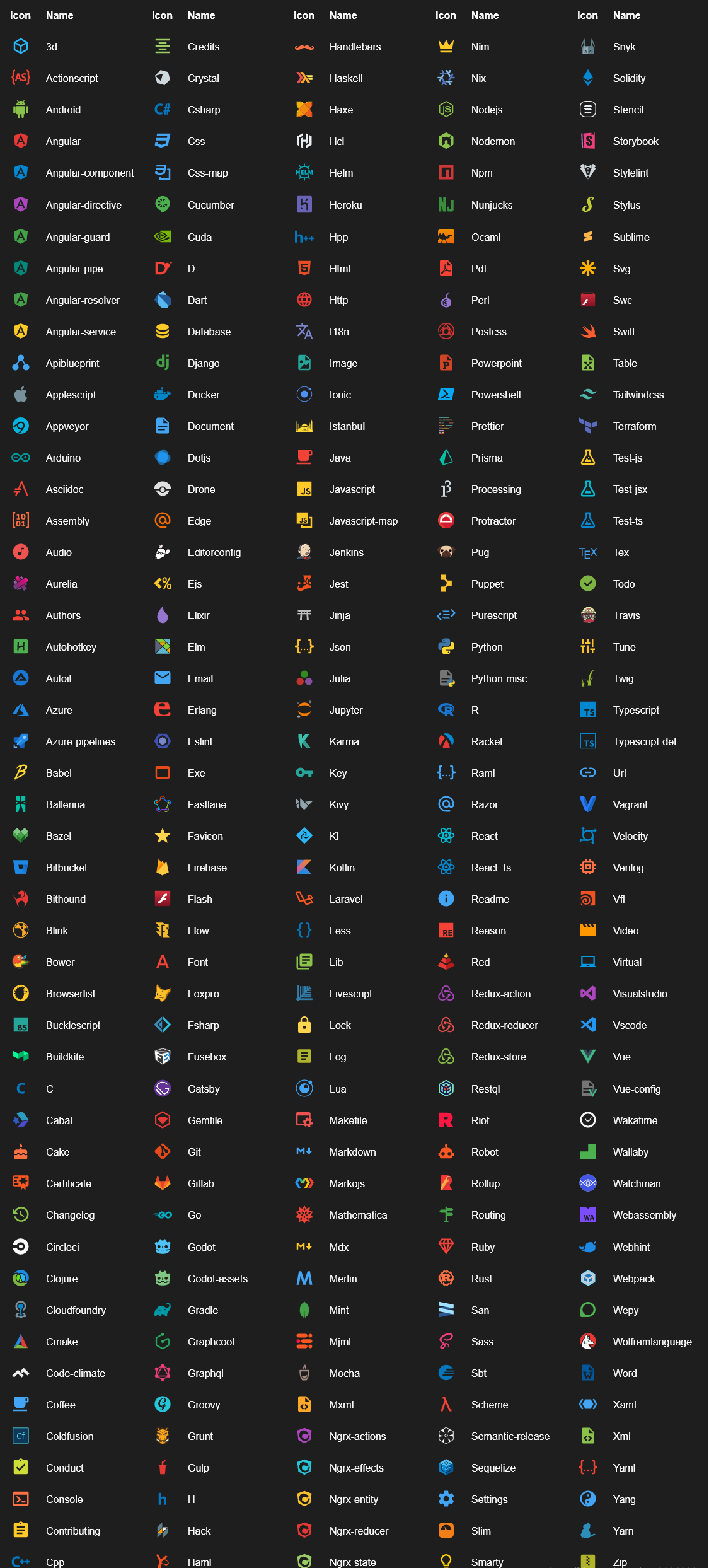
view in Browser静态网页可以支持直接在默认浏览器预览
5.基于技术栈的插件
vue-beautify、Vue VSCode Snippets、Vue Peek,ES7 React/Redux/GraphQL/React-Native snippets、React Native Tools等,涵盖代码美化、Vue代码补全、组件跳转预览等功能,同时你也可以安装一些UI库的代码提示补全,如vscode-element-helper、Ant Design Snippets不过这些插件并没有兼容html的语法,如果你使用了类似pug这样的语法,那么久会有很多功能受到限制!
Beautify css/sass/scss/less、language-stylus、Sass、Sass Lint、Sass Lint等根据需要选择。
非常推荐使用Pug的语法,不需要成对标签,特点明确,格式要求严格,可以让代码非常规范而且易读性很高!推荐插件,Pug (Jade) snippets。
Pug的语法简单易学,没有了尖尖角角看起来也很整洁! 文档
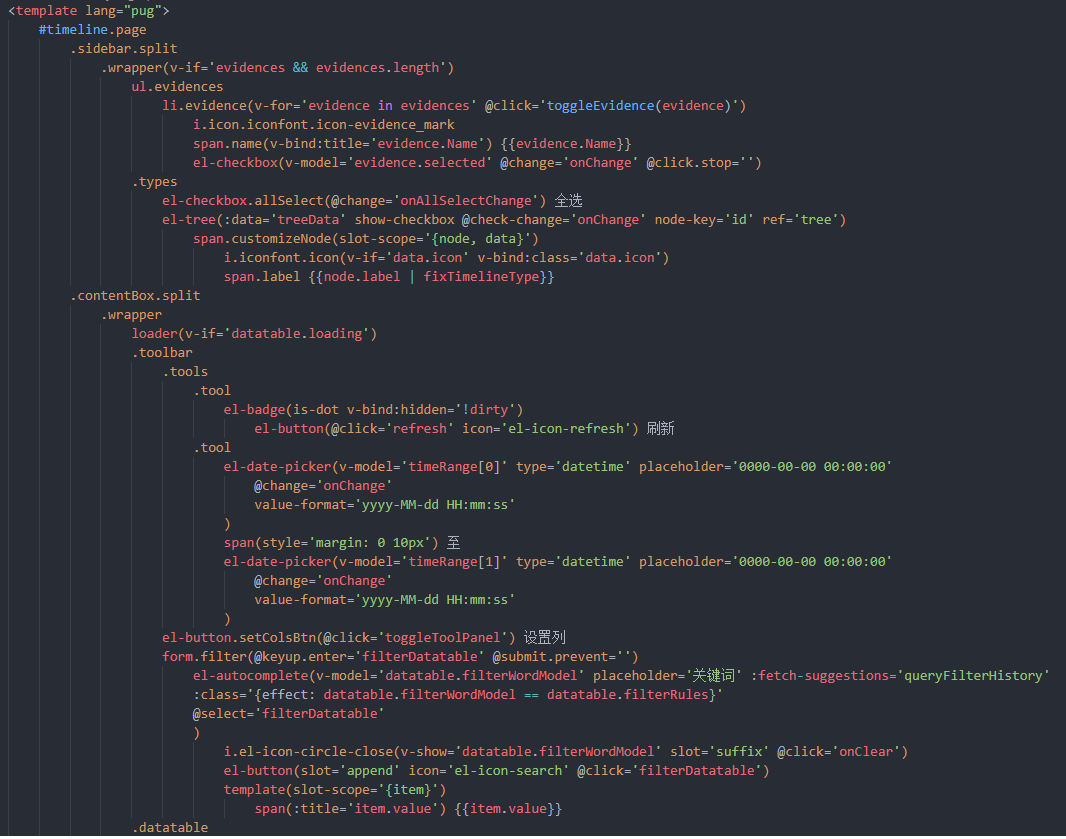
Quokka.js支持js文件内的部分代码直接计算并返回计算结果

JavaScript (ES6) code snippets支持最新的ES6语法,支持很多代码快捷公式。
6.代码管理插件
GitLens - Gitsupercharged、Git History支持快速预览提交历史:
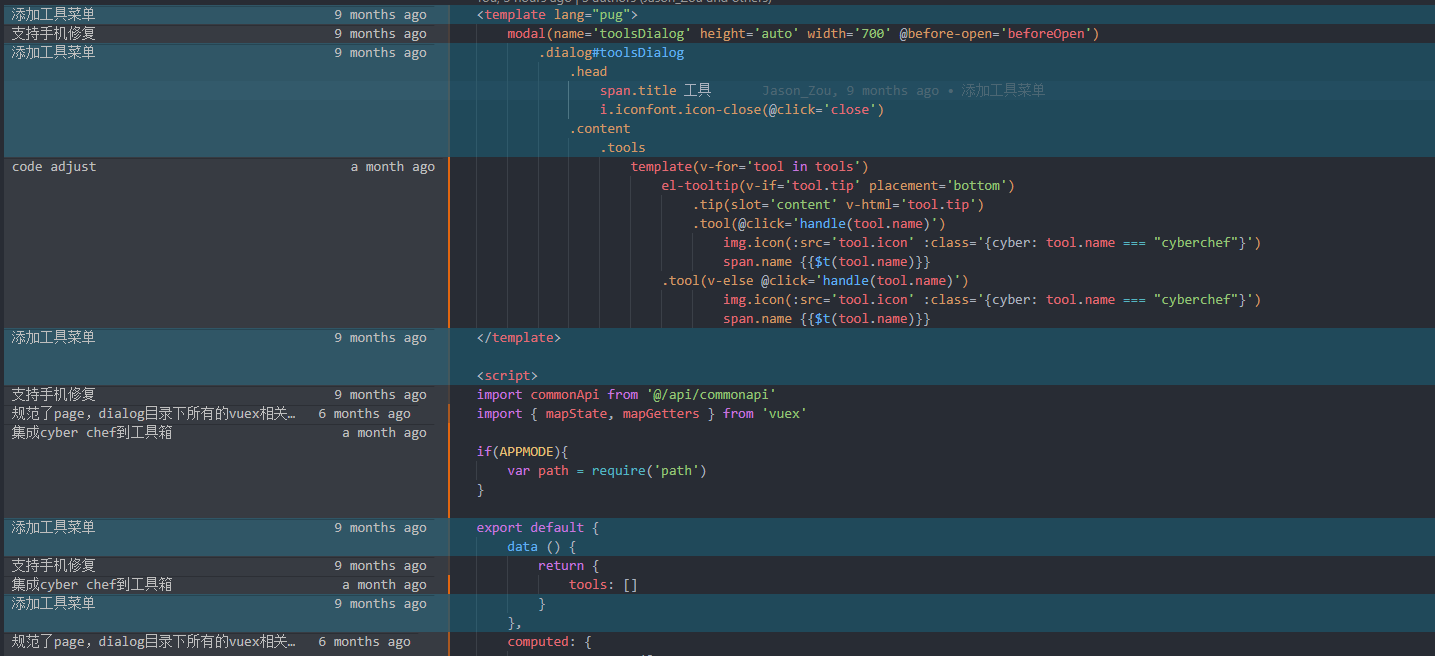
支持版本查看:
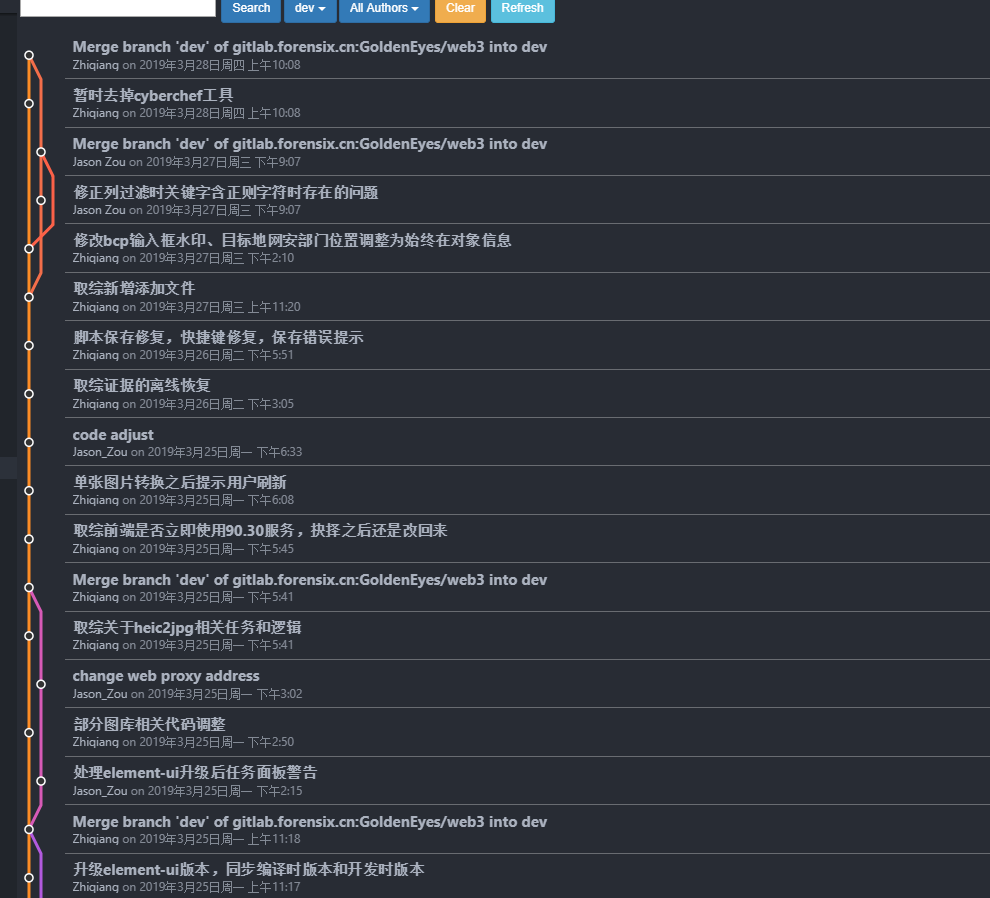
支持当前行修改记录查看:
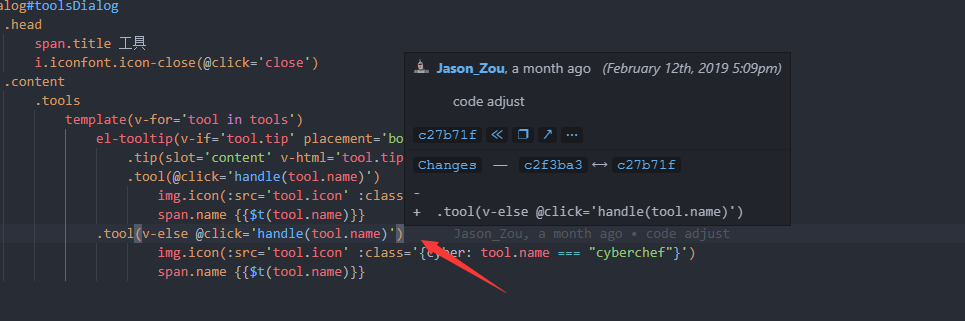
支持修改差距对比:

安装git后自动支持一键化代码提交操作:
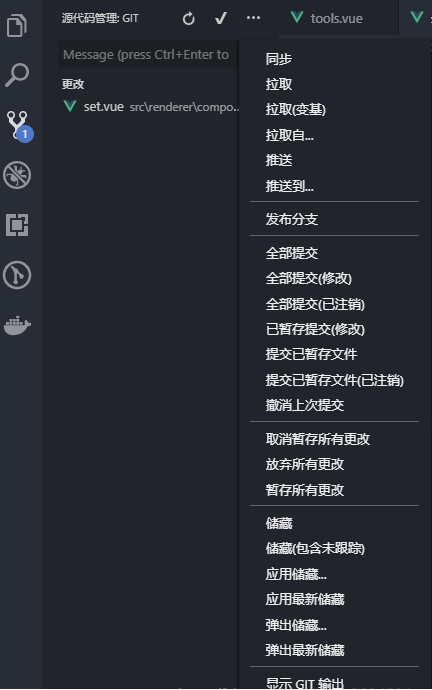
- 推荐安装
Markdown All in One插件,支持所有markdown语法,同时支持快捷键操作进行修改!
7.Setting Sync(强推)
安装后ctrl+shift+P输入Sync,选择How to configure打开网页帮助
1.登录github,在设置里开启Github Token和Github GIST ID,绑定后可以上传当前VSCode

2.重新设置同步功能
8.vscode-icons
显示文件夹图标
4.VSCode设置
Ctrl + Shift + P 打开vscode命令行控制台,输入setting,可以选择进入设置(UI)界面和setting.json
setting.json只会显示你更改的设置!而UI界面你得慢慢的去找!
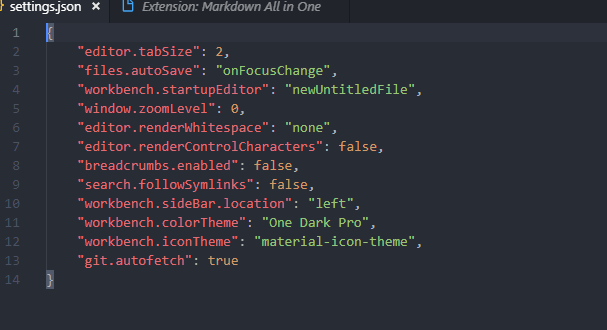
vscode 支持安装其他软件的快捷键命令:Sublime Text(Sublime Text Keymap and Settings Importer)等,不一一列举,输入 keymap即可搜索到所有的快捷键替换插件:
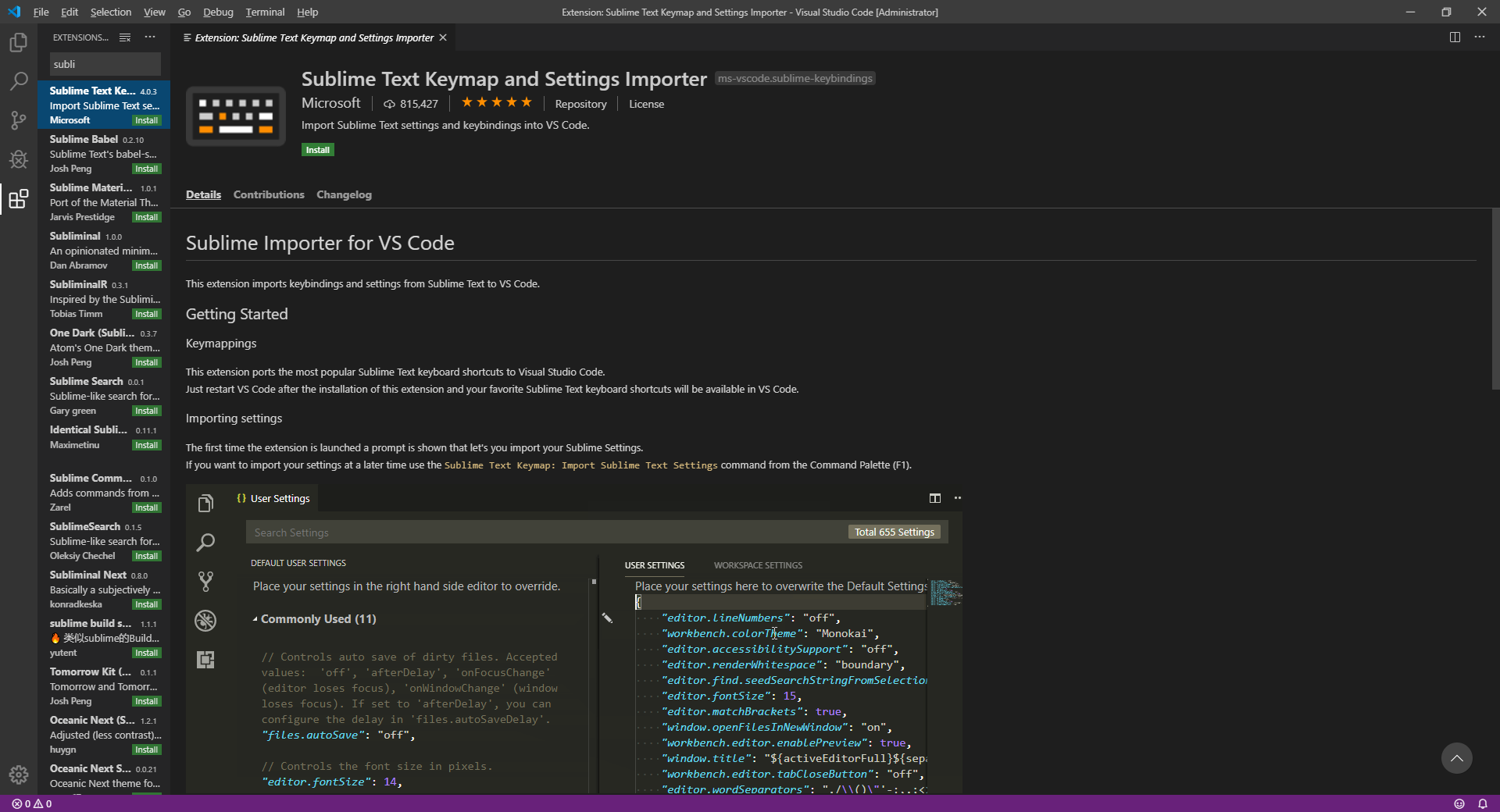
最近临近考试周,先凑活着用,考完继续!
- 本文作者: Raphael_Li
- 本文链接: https://lifei-2019.github.io/vscode-01/
- 版权声明: 本博客所有文章除特别声明外,均采用 Apache License 2.0 许可协议。转载请注明出处!

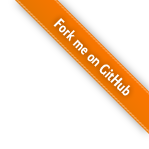
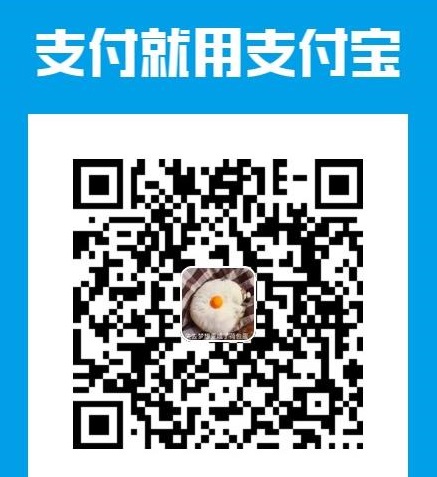

 GitHub
GitHub
 码云
码云